كيفية إضافة الكلمات الرئيسية وأوصاف التعريف في WordPress
نشرت: 2022-08-10هل تريد معرفة كيفية إضافة الكلمات الرئيسية والأوصاف التعريفية في WordPress؟
الكلمات الرئيسية والأوصاف التعريفية ضرورية لتحسين محرك البحث (SEO) لموقع الويب الخاص بك. إنها تساعدك على الوصول إلى جمهورك المستهدف ، وتعزيز حركة المرور العضوية ، وتوليد المزيد من العملاء المحتملين ، وفي النهاية تنمية عملك.
باستخدام إضافات تحسين محركات البحث (SEO) مثل AIOSEO ، يمكنك بسهولة إضافة كلمات رئيسية وأوصاف تعريفية في WordPress دون أي صعوبة فنية.
سيرشدك هذا الدليل إلى كيفية إضافة الكلمات الرئيسية والأوصاف التعريفية في WordPress باستخدام المكون الإضافي AIOSEO.
هل الكلمات الرئيسية مهمة لتحسين محركات البحث؟
نعم ، الكلمات الرئيسية مهمة لتحسين محركات البحث.
الكلمات الرئيسية هي كلمات وعبارات يبحث عنها جمهورك في محرك البحث للعثور على المعلومات التي يبحثون عنها.
يمكن أن يساعدك المحتوى الجيد والكلمات الرئيسية ذات الصلة في تنمية علامتك التجارية بشكل طبيعي والوصول إلى جمهور أوسع على Google ومحركات البحث الأخرى.
يمكن أن يلعب التنسيب الذكي للكلمات الرئيسية في مقالاتك دورًا كبيرًا في تحسين تصنيفاتك على SERPs. لذلك يُنصح بشدة بقضاء بعض الوقت في إجراء بحث عن الكلمات الرئيسية ودمج الكلمات الرئيسية ذات الصلة بحكمة في المحتوى الخاص بك.
كيفية إضافة الكلمات الرئيسية وأوصاف التعريف في WordPress
سنتبع هذه الخطوات لإضافة كلمات رئيسية وأوصاف تعريفية في WordPress باستخدام المكون الإضافي AIOSEO.
في هذه المادة
- الخطوة 1: تثبيت وتنشيط المكون الإضافي All In One SEO
- الخطوة 2: أضف Meta Description والكلمات الرئيسية إلى منشورات وصفحات WordPress الخاصة بك
- الخطوة 3: أضف Meta Description إلى صفحة WordPress الرئيسية الخاصة بك
الخطوة 1: تثبيت وتنشيط المكون الإضافي All In One SEO
يعد All In One SEO (AIOSEO) مكونًا إضافيًا صديقًا للمبتدئين ويوصي بأفضل الممارسات لتحسين محتوى موقع الويب الخاص بك لمحركات البحث.
تقدم AIOSEO الكثير من الميزات التي تحتاجها لتحسين موقع WordPress الخاص بك:
- تمنحك قائمة مراجعة اقتراحات تحسين محركات البحث (SEO) قائمة بالإجراءات لتحسين مُحسّنات محرّكات البحث. تحصل على اقتراحات بشأن علامة العنوان والوصف التعريفي وعنوان URL الأساسي وبيانات الوسائط الاجتماعية.
- التحليل على الصفحة لمساعدتك على تحسين المحتوى الخاص بك.
- يتضمن الإصدار المجاني من AIOSEO ميزات أساسية لمساعدة موقع الويب الخاص بك على ترتيب عالٍ في محركات البحث.
- توفر أداة المدقق الصحي القوية لتحسين محركات البحث (SEO) تحليلًا دقيقًا على الصفحة.
- العلامات الديناميكية للبيانات الوصفية. ما عليك سوى استخدام العلامات المتاحة لإظهار السنة وفاصل العنوان وعنوان موقع الويب.
- تساعد أدوات WooCommerce SEO في إنشاء موقع تجارة إلكترونية مُحسَّن.
- .. والكثير.
لمعرفة المزيد حول ميزات AIOSEO ، تحقق من مراجعة AIOSEO الكاملة.
لبدء إضافة الكلمات الرئيسية والأوصاف التعريفية في WordPress ، ستحتاج أولاً إلى تثبيت وتفعيل المكون الإضافي AIOSEO.
إذا كنت تريد معرفة كيفية تثبيت المكون الإضافي AIOSEO ، فراجع هذه المقالة حول كيفية تثبيت مكون WordPress الإضافي.
يرجى ملاحظة أننا سنستخدم الإصدار المتميز من المكون الإضافي AIOSEO لأنه يوفر المزيد من الميزات. يمكنك تجربة الإصدار المجاني أيضًا.
يتيح لك الإصدار المجاني إضافة أوصاف تعريف وكلمة رئيسية مركزة ولكن ليس كلمات رئيسية إضافية. للحصول على اقتراح للعديد من الكلمات الرئيسية ذات الصلة ، ستحتاج إلى الترقية إلى AIOSEO Pro.
بفضل الميزات المتقدمة لـ AIOSEO Pro ، أصبح من السهل تحسين المنشورات والصفحات بشكل شامل.
بعد شراء ترخيص AIOSEO Pro ، يمكنك تنزيل نسختك من المكون الإضافي AIOSEO. لبدء هذه العملية ، انتقل إلى قسم التنزيلات في حساب AIOSEO الخاص بك وانقر فوق تنزيل AIOSEO .
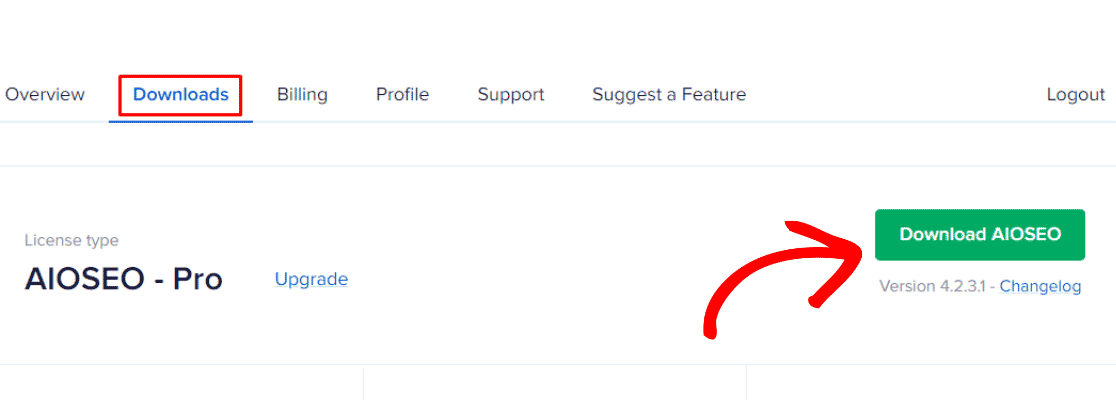
ستحصل على ملف مضغوط للمكوِّن الإضافي. الآن ، دعنا ننتقل إلى لوحة تحكم WordPress الخاصة بك.
بعد تنزيل المكون الإضافي AIOSEO Pro ، ستحتاج إلى تثبيته وتنشيطه.
لتثبيت المكون الإضافي ، انتقل إلى الإضافات »إضافة جديد في لوحة معلومات WordPress الخاصة بك وانقر فوق تحميل البرنامج المساعد.
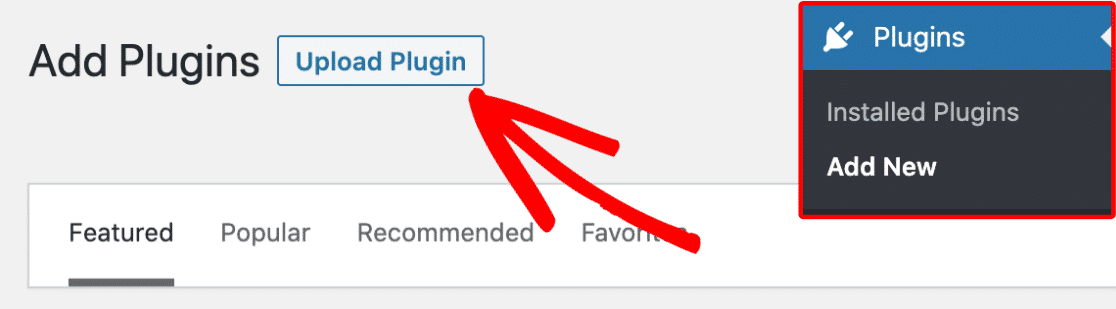
اختر الملف المضغوط للمكوّن الإضافي AIOSEO Pro الذي نزّلته من حساب AIOSEO الخاص بك. بعد ذلك ، انقر فوق الزر " تثبيت الآن " لتثبيت المكون الإضافي على موقعك.
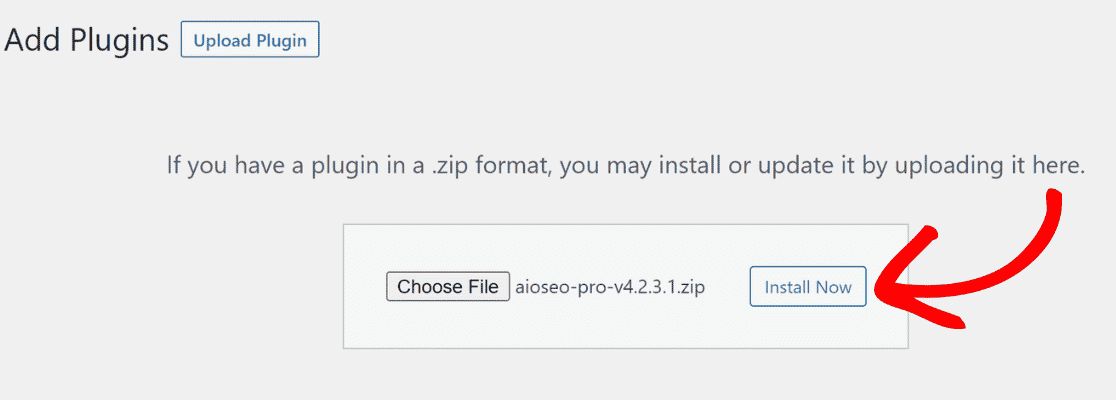
بمجرد تحميل الملف ، ستحتاج إلى تنشيط المكون الإضافي.
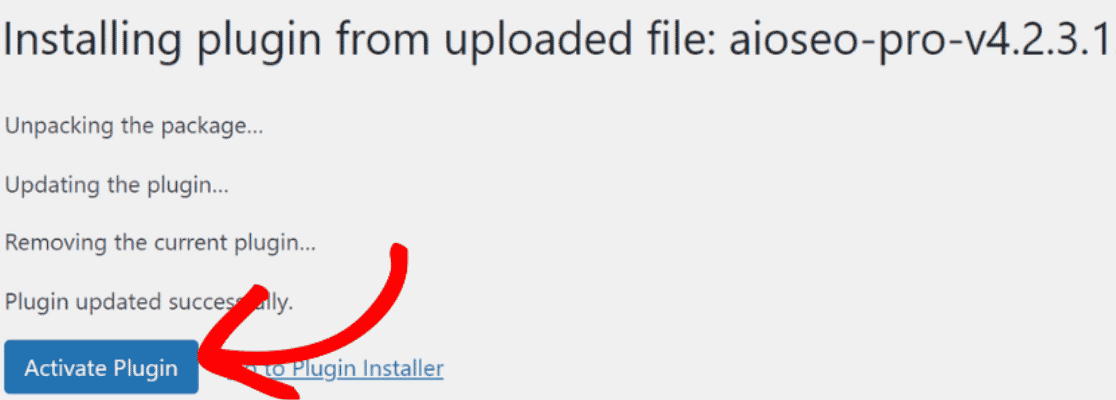
في الخطوة التالية ، قم بتنشيط حساب AIOSEO Pro باستخدام مفتاح الترخيص الخاص بك.
للحصول على مفتاح الترخيص الخاص بك ، انتقل إلى قسم التنزيلات في حساب AIOSEO الخاص بك وانسخ مفتاح الترخيص.
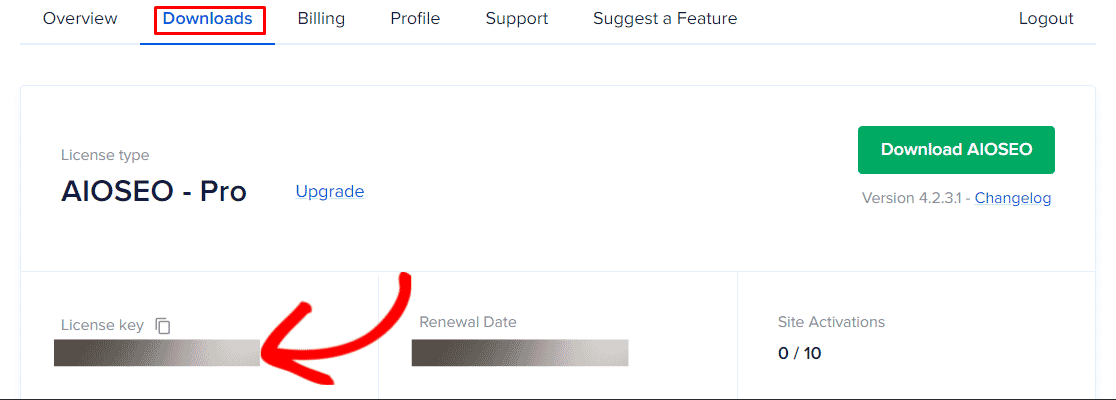
انتقل إلى All In One SEO »الإعدادات العامة في لوحة معلومات WordPress والصق المفتاح في قسم مفتاح الترخيص .

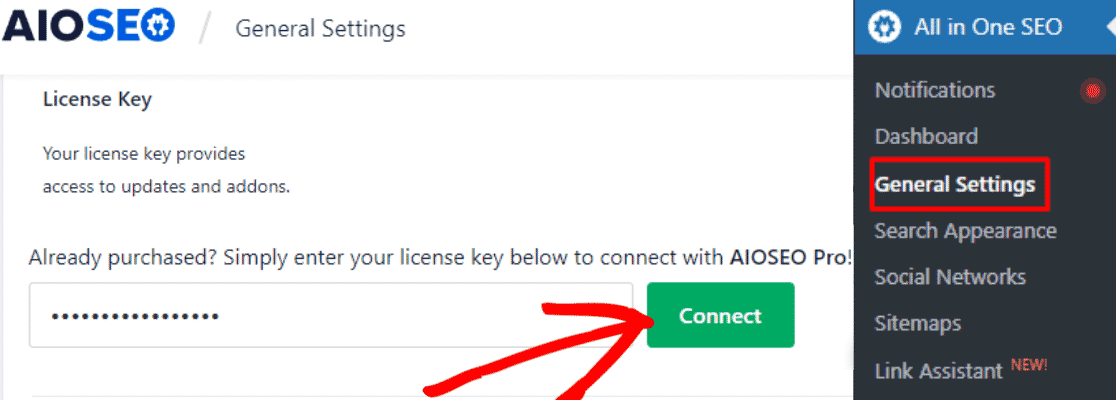
بعد لصق مفتاح الترخيص ، انقر فوق Connect لتنشيط حساب AIOSEO Pro الخاص بك.
تهاني! لقد قمت بتثبيت وتفعيل حساب AIOSEO Pro الخاص بك بنجاح.
دعنا ننتقل إلى الخطوة التالية: إضافة أوصاف التعريف والكلمات الرئيسية إلى منشورات وصفحات WordPress الخاصة بك.
الخطوة 2: أضف Meta Description والكلمات الرئيسية إلى منشورات وصفحات WordPress الخاصة بك
ابدأ بالانتقال إلى شاشة التحرير لمنشورك أو صفحتك ، حيث تريد إضافة كلمات رئيسية وأوصاف تعريفية.
سواء كنت تستخدم WordPress Block Editor أو Classic Editor ، فإن AIOSEO يعمل بشكل أفضل لكليهما.
للانتقال إلى شاشة التعديل ، ابحث عن الصفحات أو المنشورات في لوحة معلومات WordPress الخاصة بك. بعد ذلك ، ابحث عن المنشور / الصفحة التي تريد تعديلها وانقر على خيار التعديل أسفل عنوان المنشور / الصفحة.
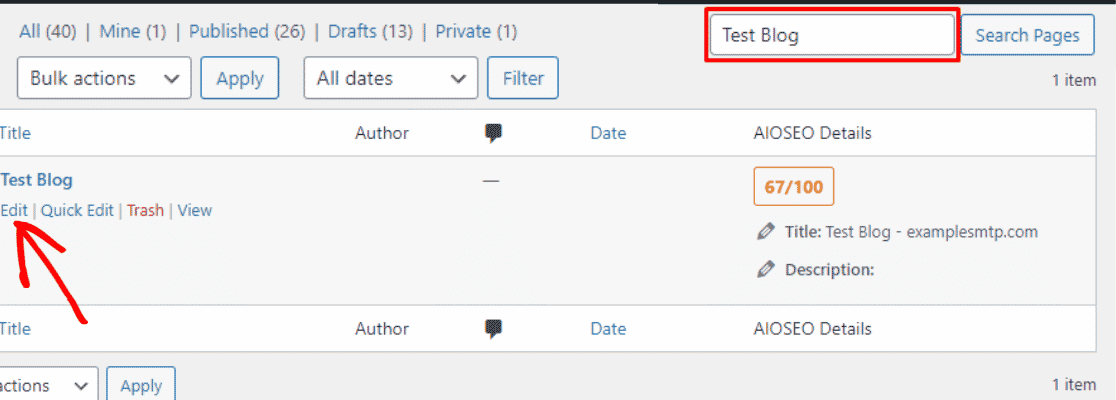
في شاشة تحرير المنشور / الصفحة ، قم بالتمرير لأسفل إلى إعدادات AIOSEO ، حيث ستجد تفاصيل تحسين محركات البحث لصفحتك.
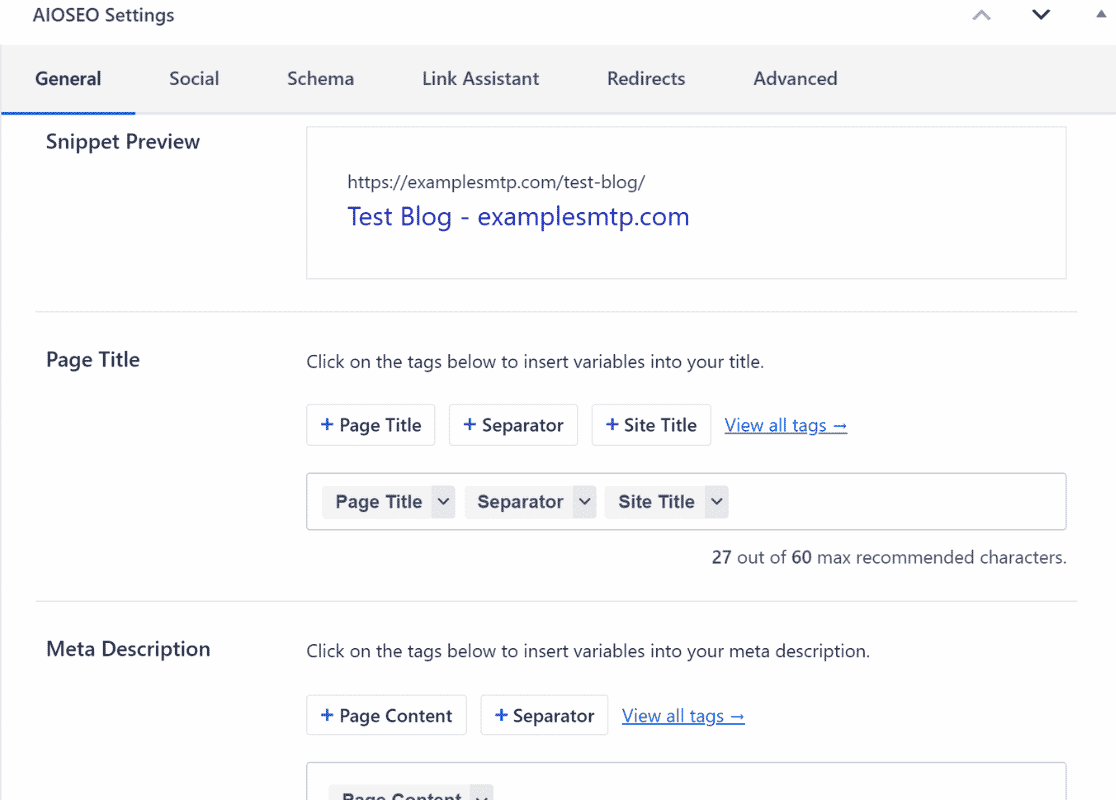
بشكل افتراضي ، تضيف AIOSEO محتوى المنشور الخاص بك في وصف التعريف. لإضافة وصف التعريف الخاص بك يدويًا ، اكتب ببساطة في مربع النص.
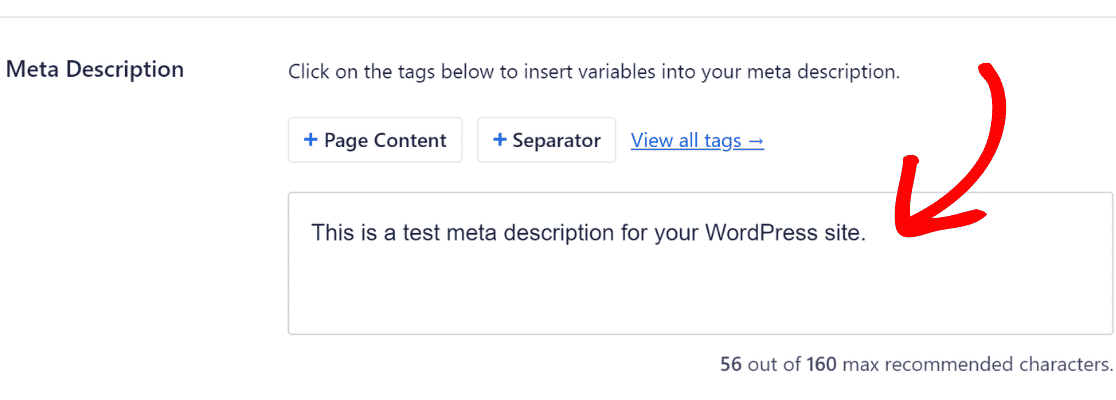
يشير AIOSEO إلى عدد الأحرف لوصف التعريف الخاص بك إلى جانب الحد الأقصى من الأحرف الموصى بها. بهذه الطريقة ، يمكنك دائمًا كتابة وصف تعريفي مُحسَّن تمامًا يكون بأمان أقل من الحد الأقصى.
ميزة أخرى رائعة من AIOSEO هي أنها تتيح لك إضافة علامات ديناميكية إلى العناوين والوصف التعريفي. يمكن أن تقوم هذه العلامات تلقائيًا بتوصيل اسم المؤلف والتاريخ واليوم الحاليين وعنوان الصفحة وغير ذلك الكثير في وصف التعريف الخاص بك دون الحاجة إلى إدخال هذه الإعدادات يدويًا في كل مرة يحدث فيها تغيير.
لإضافة علامات ديناميكية إلى وصف التعريف الخاص بك ، انقر فوق عرض كل العلامات وحدد العلامة التي تريد إضافتها إلى وصف التعريف الخاص بك.
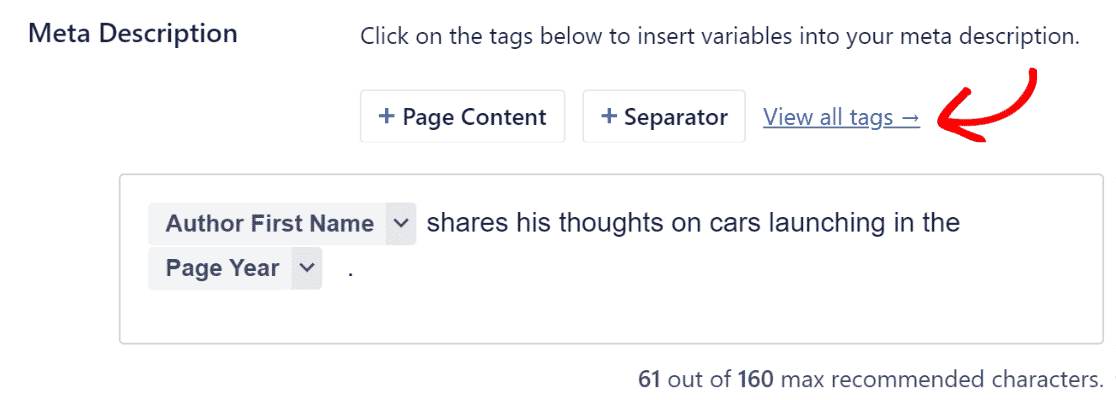
بعد ذلك ، دعنا نضيف عبارة مفتاح تركيز إلى منشورات وصفحات WordPress الخاصة بك.
لتحسين المحتوى الخاص بك من أجل عبارة مفتاح معينة ، ما عليك سوى التمرير لأسفل إلى أسفل للعثور على علامة التبويب " عام " في إعدادات AIOSEO .
أدخل عبارة التركيز الرئيسية في مربع النص واضغط على الزر Add Focus Keyphrase .
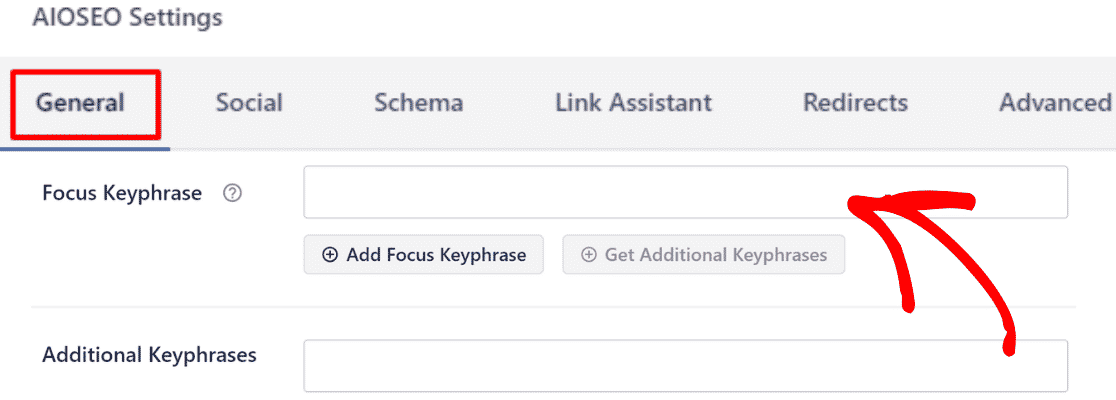
ستوفر AIOSEO الآن قائمة من الاقتراحات لتضمين الكلمة الرئيسية التي تركز عليها بأفضل طريقة ممكنة.
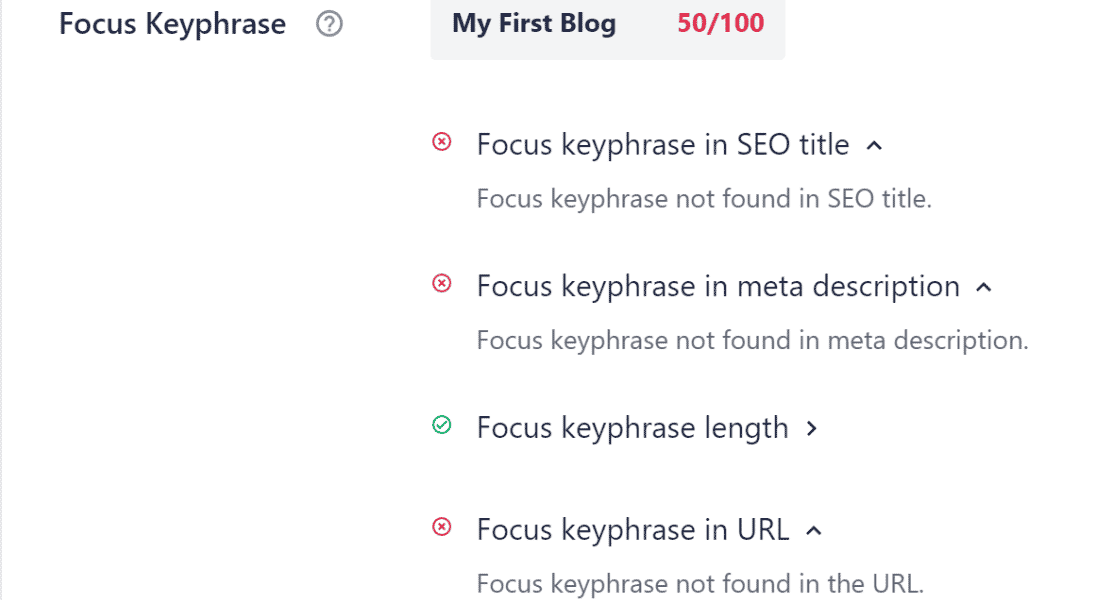
تستند هذه الاقتراحات إلى أفضل ممارسات تحسين محركات البحث التي تم اختبارها بمرور الوقت وتلعب دورًا مهمًا في تحسين تصنيفات الكلمات الرئيسية الخاصة بك. كلما كان ذلك ممكنًا ، يجب أن تهدف إلى تطبيق هذه الاقتراحات (ستضع AIOSEO علامة على الاقتراحات بعلامة اختيار خضراء إذا كنت قد طبقتها بالفعل).
على الرغم من أن هدفك الأساسي يجب أن يكون إنتاج محتوى مفيد للزوار ، لذلك من الجيد تمامًا تجنب تلك الاقتراحات التي قد لا يكون لها أفضل معنى في السيناريو الخاص بك.
إذا كان لديك AIOSEO Pro ، فيمكنك حتى الحصول على اقتراحات إضافية للكلمات الرئيسية مباشرة داخل لوحة معلومات WordPress الخاصة بك من خلال دمج حساب SEMRush الخاص بك مع AIOSEO.
بعد ذلك ، سنعرض لك خطوات إضافة وصف تعريف وكلمات رئيسية إلى صفحة WordPress الرئيسية الخاصة بك باستخدام المكون الإضافي All In One SEO.
الخطوة 3: أضف Meta Description إلى صفحة WordPress الرئيسية الخاصة بك
لإضافة وصف تعريف وكلمة رئيسية إلى صفحتك الرئيسية ، انتقل إلى All In One SEO »مظهر البحث» الإعدادات العامة.
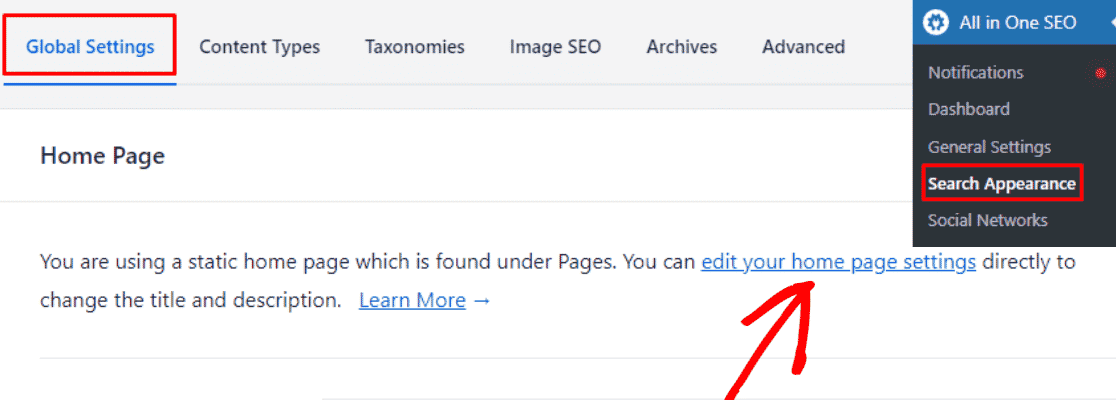
قم بالتمرير لأسفل إلى قسم الصفحة الرئيسية وانقر فوق تحرير نص إعدادات صفحتك الرئيسية المميز على الشاشة.
هنا ، يمكنك إضافة وصف التعريف الخاص بك في قائمة الإعدادات العامة .
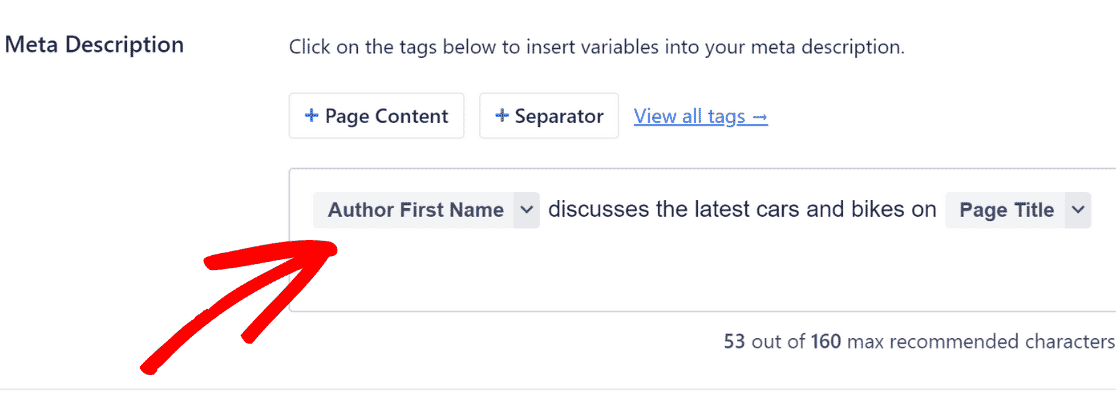
مرة أخرى ، على غرار الطريقة التي أضفت بها وصف التعريف إلى منشور / صفحة ، يمكنك إضافة علامات ديناميكية في وصف التعريف الخاص بك.
تهاني! لقد تعلمت بنجاح كيفية إضافة الكلمات الرئيسية والأوصاف في WordPress.
بعد ذلك ، قم بتحسين الترتيب باستخدام WordPress SEO
يتطلب مُحسّنات محرّكات البحث الكثير من التخمين والتجربة والخطأ إذا قمت بذلك يدويًا. الشيء الجيد هو أن هناك بعض الإضافات الرائعة لتحسين محركات البحث لـ WordPress والتي يمكنها تحسين لعبة SEO الخاصة بك بأقل جهد يدوي.
قم بإنشاء نموذج WordPress الخاص بك الآن
جاهز لبناء النموذج الخاص بك؟ ابدأ اليوم باستخدام أسهل مكون إضافي منشئ نماذج WordPress. يتضمن WPForms Pro الكثير من القوالب المجانية ويقدم ضمانًا لاسترداد الأموال لمدة 14 يومًا.
إذا ساعدتك هذه المقالة ، فيرجى متابعتنا على Facebook و Twitter لمزيد من البرامج التعليمية والأدلة المجانية لـ WordPress.
